多くのユーザーは、Microsoftストアから何かをダウンロードしようとすると、Windows 10PCではMicrosoftストアのダウンロード速度が遅すぎるように見えるという事実に混乱しています。しかし、YouTube、netflixで何かをバッファリングしたり、他の場所からファイルをダウンロードしたりしようとすると、かなり高速に見え、Microsoftストアだけで何かが間違っていると信じ込ませます。この問題を解決するための実用的な解決策は次のとおりです。
修正1-配信の最適化を微調整
1. Windows10の検索ボックスで設定を検索します。
2.検索結果をクリックします。
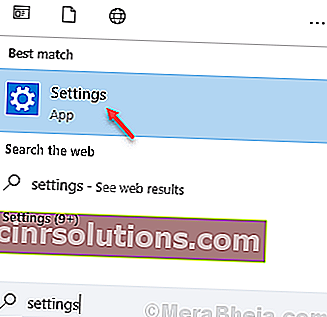
3. [更新とセキュリティ]をクリックします。
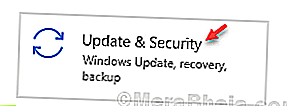
4.左側のメニューから[配信の最適化]をクリックします。
5. [詳細オプション]をクリックします。
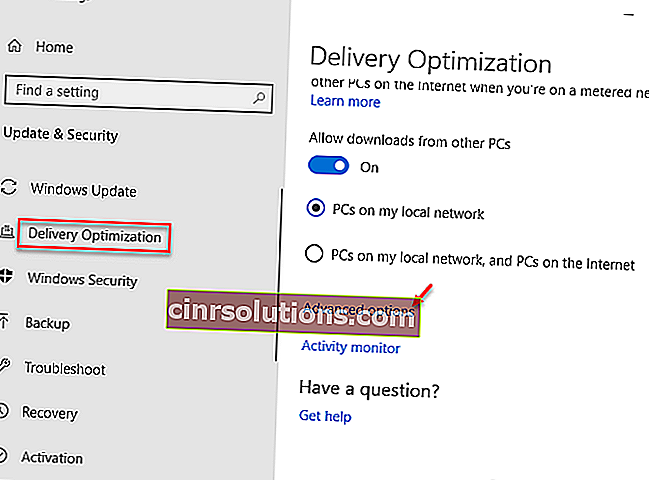
6. [バックグラウンドで更新をダウンロードするために使用する帯域幅を制限する]オプションをオンにし、スライダーを100%に移動します。
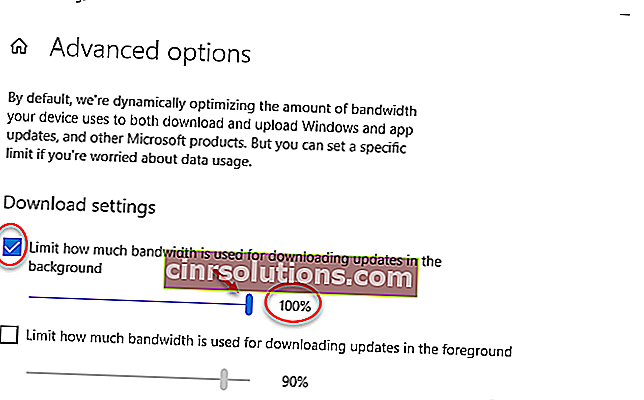
ここで、Microsftストアから何かをもう一度ダウンロードしてみてください。それが機能しない場合は、次の方法に進みます。
修正2– Xbox Live AuthManagerサービスを無効にする
サービスマネージャーでXboxLive認証マネージャーサービスを無効にして、機能するかどうかを確認してください。このサービスを無効にするには、次の手順を実行します。
1. Windows10の検索ボックスでサービスを検索する
2.サービスをクリックします。
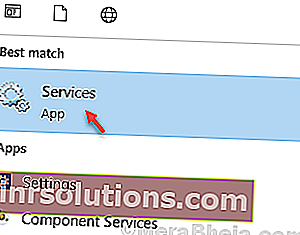
3. Xbox Live AuthManagerサービスを見つけます。
4.それを右クリックして停止します。
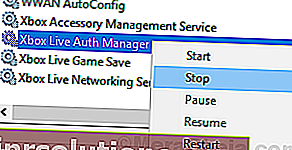
もう一度Microsftストアから何かをダウンロードしてみてください。
修正3–Microsoftストアアプリを再登録する
1. Windows10の検索ボックスでPowerShellを検索します。
2.検索結果アイコンを右クリックし、[管理者として実行]をクリックします。
![Powershellの結果を開始右クリック[管理者として実行]](http://pics.cinrsolutions.com/wp-content/uploads/guides/646/zkzdeo3bsp-5.jpg)
3.次に、以下のコマンドをコピーして貼り付け、Enterキーを押してコマンドを実行します。
Get-AppXPackage -AllUsers | Foreach {Add-AppxPackage -DisableDevelopmentMode -Register "$($_。InstallLocation)\ AppXManifest.xml"}完全に実行するまでしばらく待ちます
修正4–ウィンドウストアのリセット
1. Windows10の検索ボックスでwsreset.exe を検索します。
2. wsresetをクリックして、 Microsoftストアをリセットします。
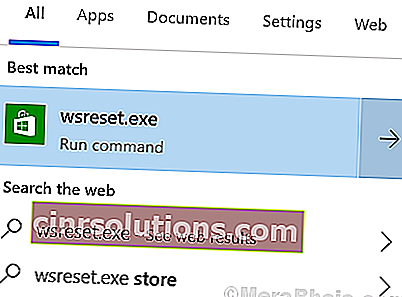
3.Windowsストアが完全にリセットされるまでしばらく待ちます。もう一度やり直してください。
修正5–Microsoftストアでサインアウトして再度サインインする
1.Microsoftストアを開きます。
2.次に、プロフィールアイコンをクリックし、最後に[サインアウト]をクリックしてサインアウトします。
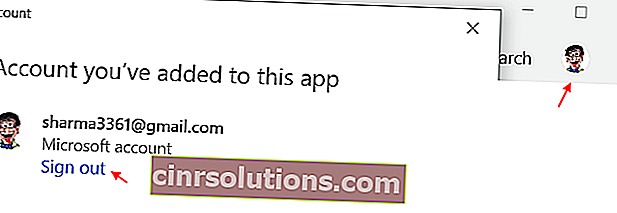
3.再度サインインします。
修正6-PCで使用しているアンチウイルスを無効にする
アンチウイルスを使用している場合は、それを無効にしてから、Microsoftストアから何かをダウンロードしてみてください。ほとんどの場合、アンチウイルスがMicrosoftストアからのダウンロードを妨害することがあります。